Resumo da IA
Você precisa de uma solução de faturamento em WordPress para sua pequena empresa?
Existem inúmeras ferramentas de faturamento para empresas de comércio eletrônico genuínas, mas elas geralmente são muito grandes, muito complicadas e muito caras para uma pequena empresa que não vende tanto on-line.
Se esse é o seu caso e você só precisa de uma maneira conveniente de lidar com faturas de seus formulários de pedido do WordPress, estou aqui para ajudar! Neste post, mostrarei duas maneiras de lidar com seu faturamento como um profissional com um orçamento de pequena empresa.
Crie seu formulário de pedido do WordPress agora 🚀
Faturamento no WordPress: 2 maneiras de faturar de forma mais inteligente, não mais difícil
O software de faturamento é usado para executar as tarefas contábeis e financeiras de sua empresa. Ele pode gerar faturas automaticamente para pagamento e geralmente usa modelos prontos, facilitando sua vida.
Se seus pedidos chegam por meio de um formulário de pedido no WordPress, faz sentido que você queira gerenciar o faturamento também pelo WordPress. Simplificar o processo, certo?
Portanto, no espírito da simplicidade, vou lhe mostrar duas maneiras de fazer o faturamento no WordPress: integrações e plug-ins.
Faturamento no WordPress com o Zapier
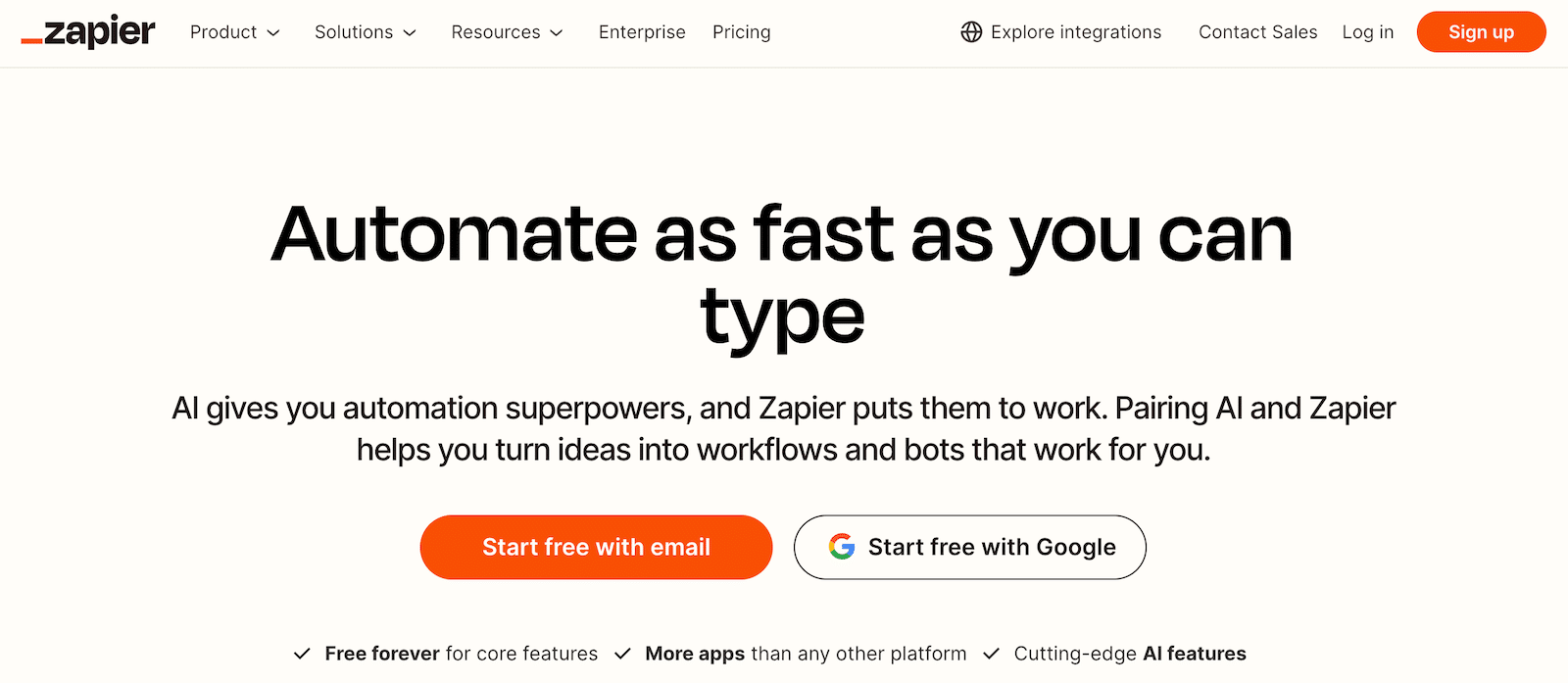
O Zapier é uma ferramenta de automação poderosa que facilita a conexão de mais de 7.000 aplicativos ao seu site. Você pode usá-la para criar fluxos de trabalho com as ferramentas que usa para simplificar os processos.
Como você pode imaginar, gostamos um pouco do WPForms quando se trata de criar formulários de pedidos. Também temos um complemento Zapier, disponível para licenças Pro e superiores, que facilita muito a conexão de seus formulários a outras ferramentas.
Neste tutorial, vamos integrar o WPForms com o Zoho Invoice. Isso nos permitirá enviar faturas facilmente a partir de nossos envios de WPForms. Dito isso, se estiver usando outra ferramenta para criar seus formulários de pedido ou para faturamento, você poderá conectá-los de forma semelhante. Apenas certifique-se de verificar seus requisitos e compatibilidade.
O que você precisará
Para configurar o faturamento do WordPress com o Zapier, você precisará que os seguintes itens sejam configurados com antecedência:
- Uma conta Zapier (gratuita é suficiente para esse método)
- Uma conta do Zoho Invoice (gratuita é suficiente para começar)
- A WPForms (É necessária uma licença Pro ou superior para usar o complemento Zapier)
- WPForms instalado e ativado em seu site WordPress(algumas dicas, se você precisar delas)
- O complemento Zapier ativado em sua conta do WPForms
- Um formulário de pedido
Adicione o NPS ao seu formulário do Wordpress agora mesmo
Fazendo as conexões
Depois que você tiver todas as contas necessárias configuradas, é hora de fazer a integração.
Primeiro, conecte sua conta Zapier ao WPForms. Para fazer isso, no painel do WordPress, navegue até WPForms " Configurações e selecione a guia Integrações na parte superior da tela. Role para baixo até encontrar o Zapier.
Siga as etapas para conectar sua conta Zapier ao WPForms. Quando isso for feito, uma marca verde confirmará que está conectado. Não se preocupe com o fato de não ter nenhum formulário conectado. É isso que vamos fazer!
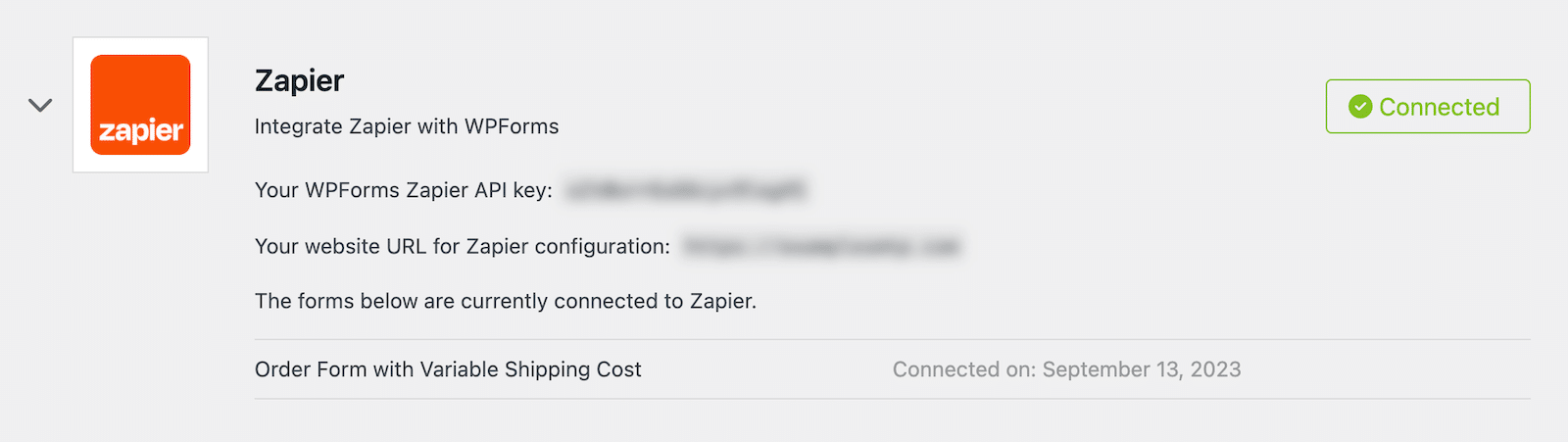
Antes de prosseguir, verifique novamente se o formulário de pedido está completo. Você precisará conectá-lo para a próxima parte.
Agora vamos criar um Zap que gerará e enviará uma fatura da sua conta do Zoho Invoice sempre que um cliente fizer uma compra. Para configurar isso, faça login na sua conta do Zapier em uma guia separada.
Na tela inicial, clique no botão laranja Criar no canto superior esquerdo e selecione Zap. Você verá uma tela que mostra o fluxo de trabalho em tempo real à medida que é configurado.
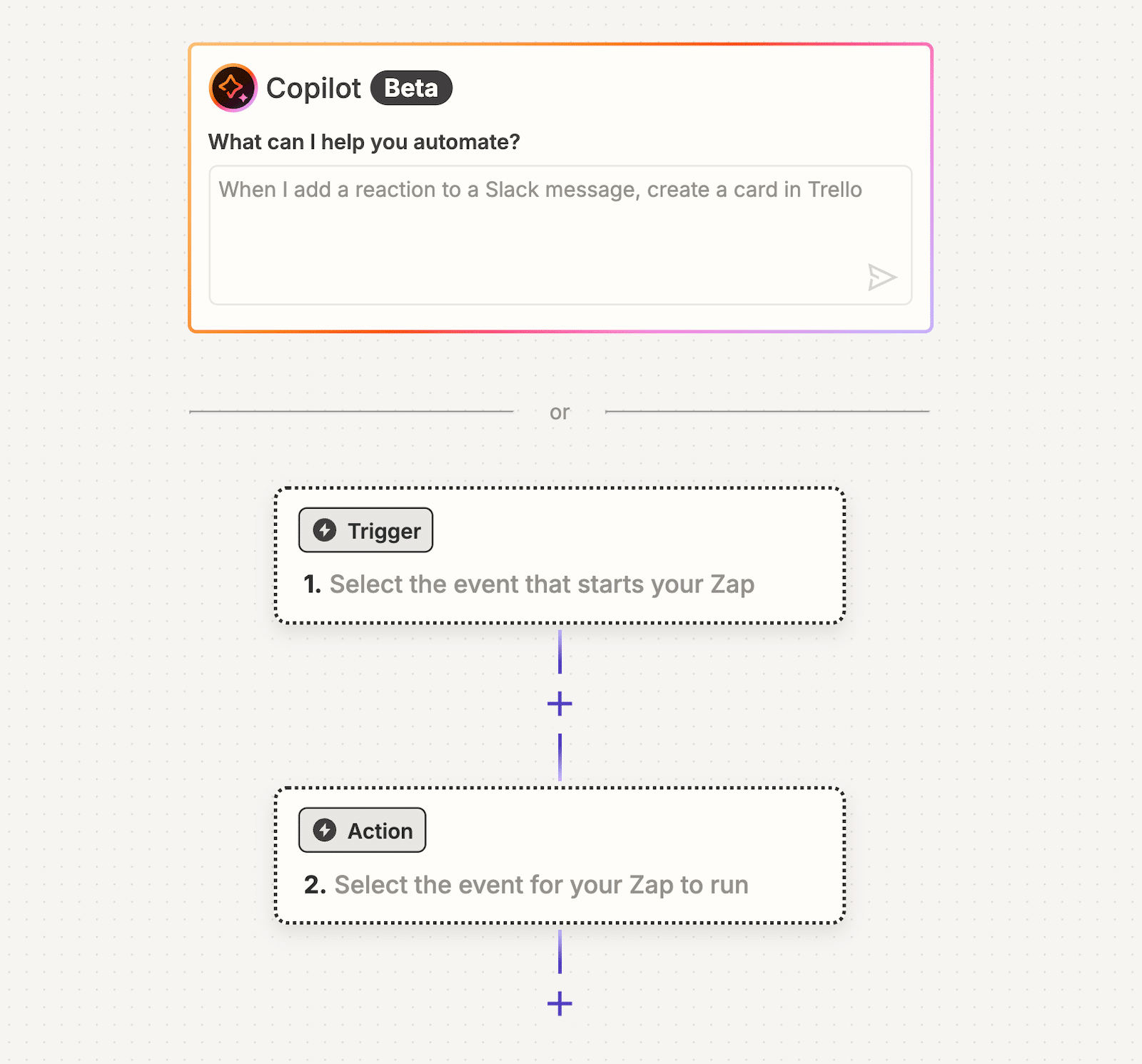
O Zapier opera em uma série de acionadores e ações que se seguem a eles. O fluxo de trabalho que vamos configurar é o seguinte: Quando um formulário específico for enviado pelo WPForms, ele acionará o Zoho Invoice para criar uma nova fatura.
Clique na caixa Trigger e, em seguida, procure e selecione WPForms. Ele solicitará que você selecione um evento que ative o acionador. Selecione New Form Submission (Envio de novo formulário) na lista suspensa.
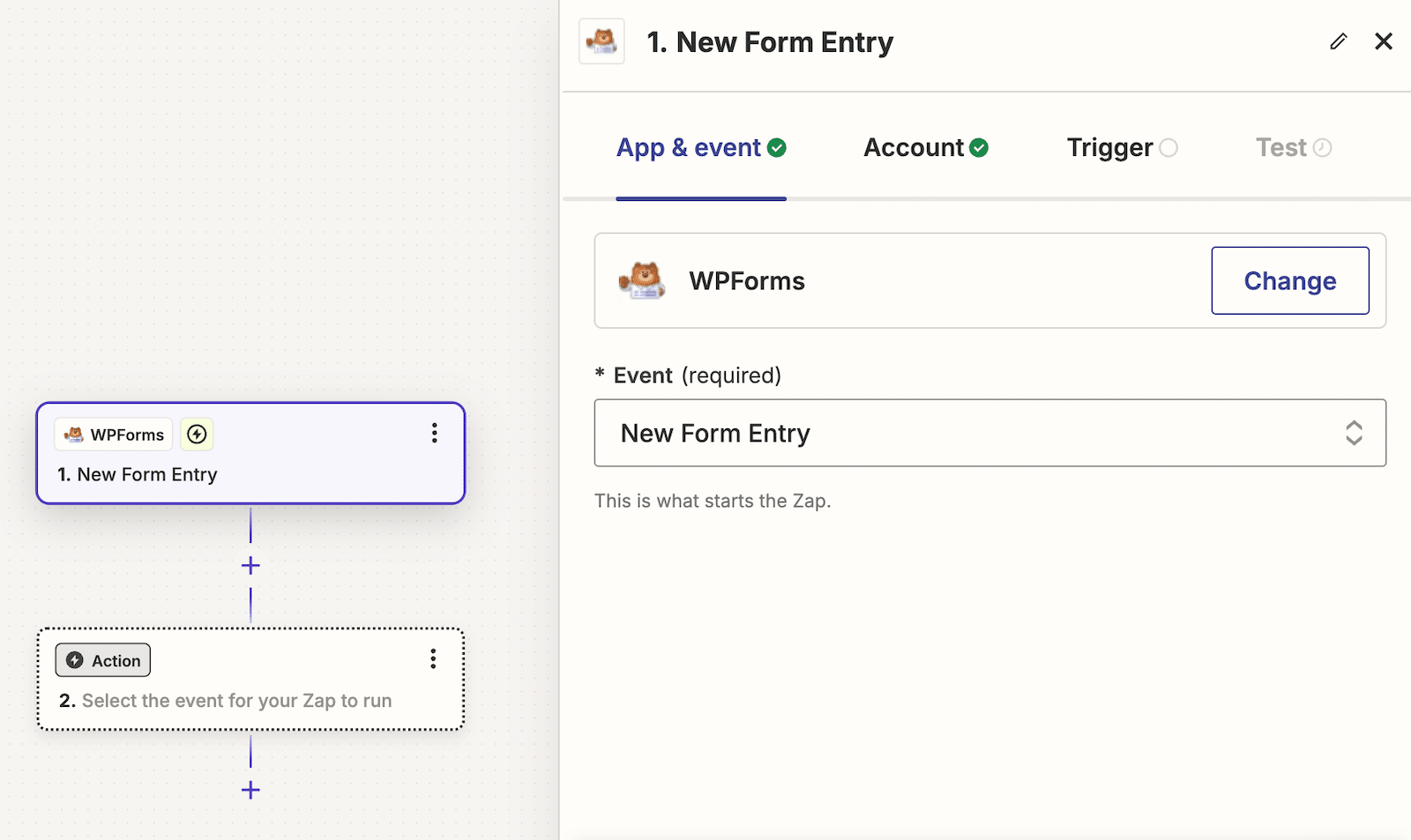
Clique em Continue e será solicitado que você faça login na sua conta do WPForms. Se você já estiver conectado, ele confirmará sua conta.
Em seguida, você selecionará seu acionador, que é o formulário de pedido que deseja usar neste Zap. Se você tiver vários formulários criados, todos eles serão carregados e você poderá usar a função de pesquisa para encontrar o que deseja usar. Observe que eles também terão os números de ID do formulário para que você possa ter certeza de que está selecionando o formulário correto.
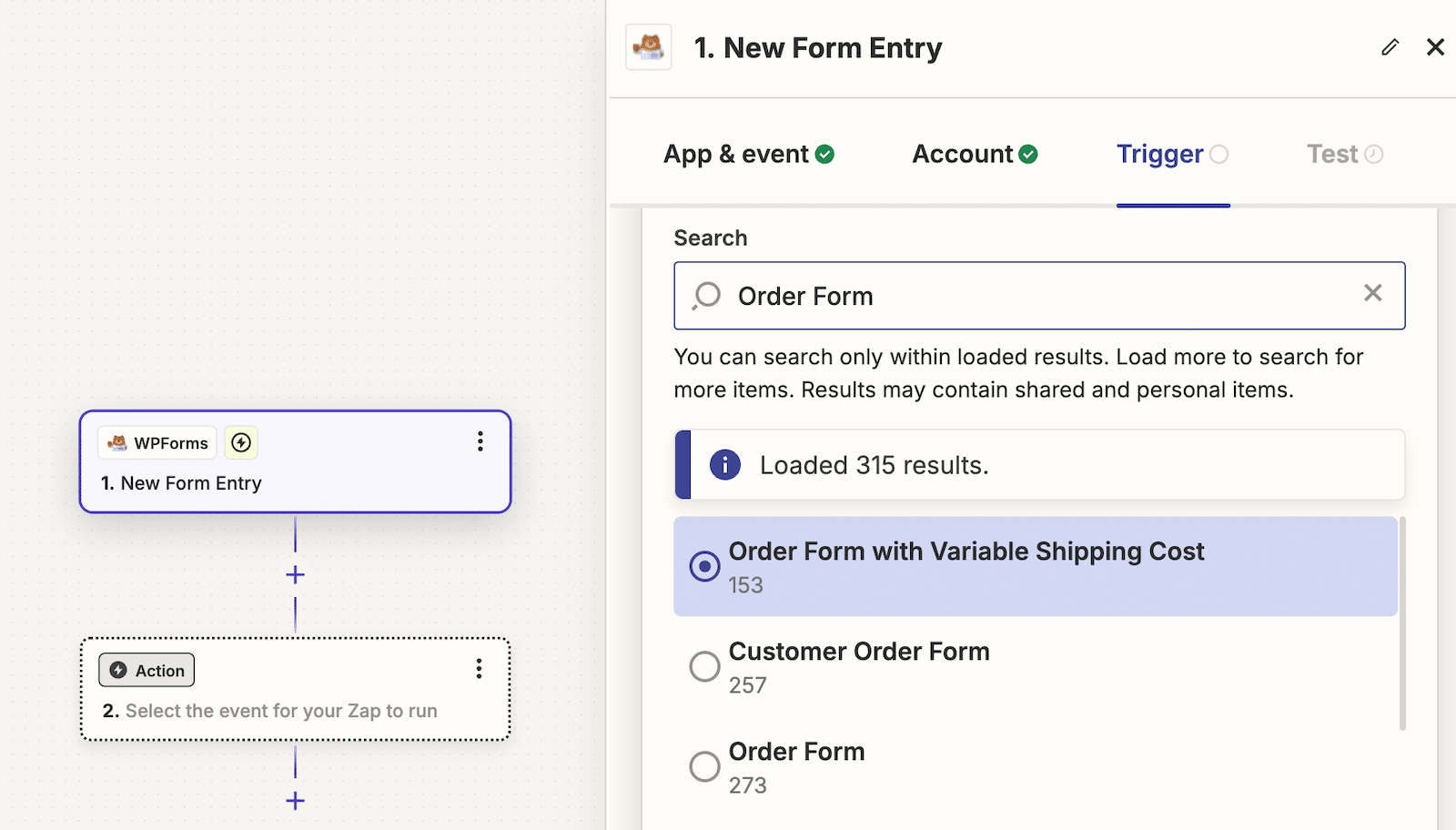
Depois de selecionar o formulário de pedido, continue para testar o acionador.
Observação: antes de testar o acionador, verifique se você tem pelo menos uma entrada de formulário no formulário que está usando. O Zapier precisa ser capaz de extrair dados de entrada de formulário para testar. Você mesmo pode inserir informações se não houver outras entradas.
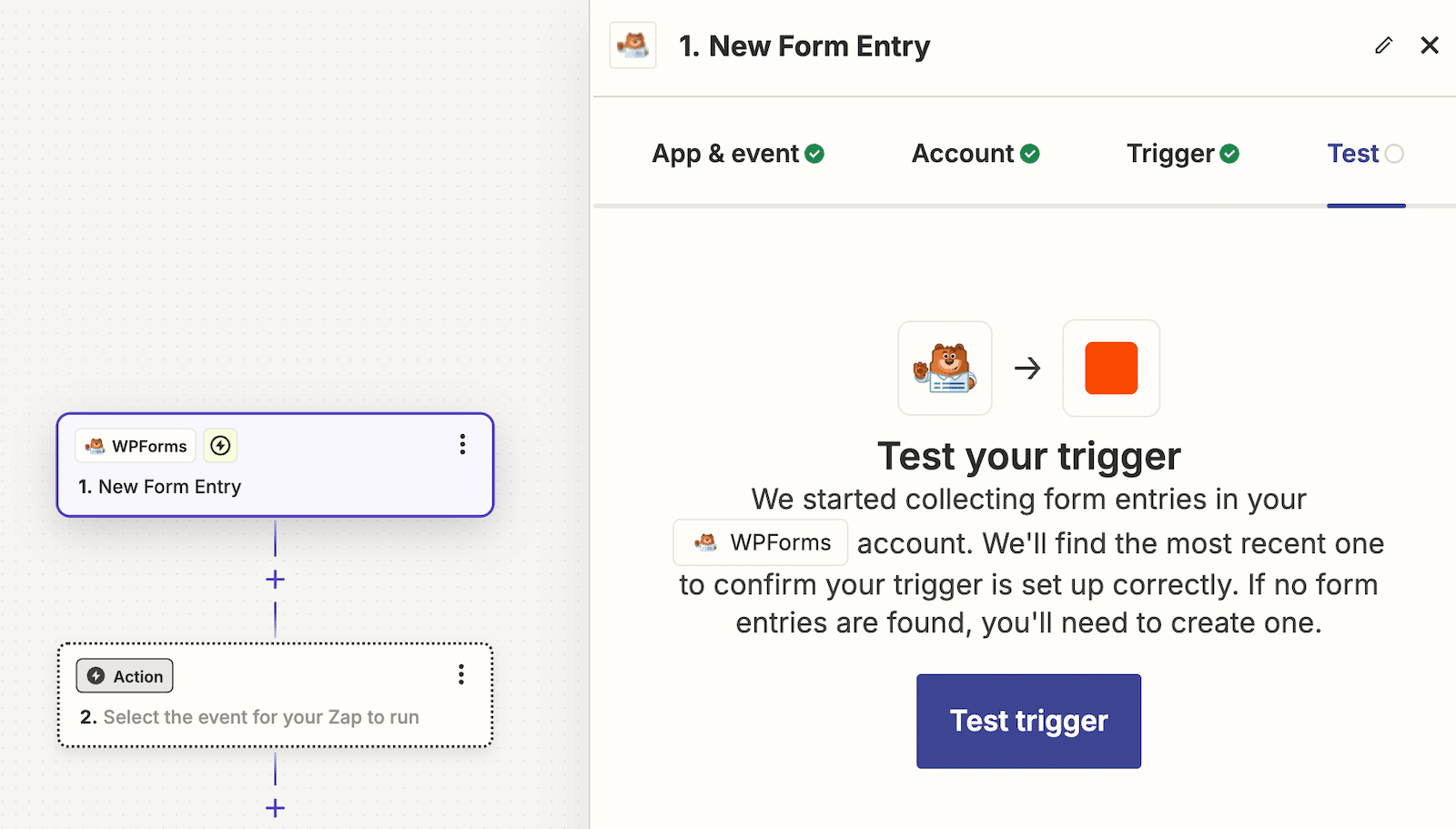
Se houver algum erro em seu teste, faça os ajustes necessários até que o teste possa ser concluído.
Em seguida, você repetirá um processo muito semelhante com o Action, começando com a seleção do aplicativo que deseja conectar. Esse aplicativo será o que você estiver usando para faturamento. Mais uma vez, estou usando o Zoho Invoice aqui porque ele é muito simples de usar e ótimo para iniciantes.
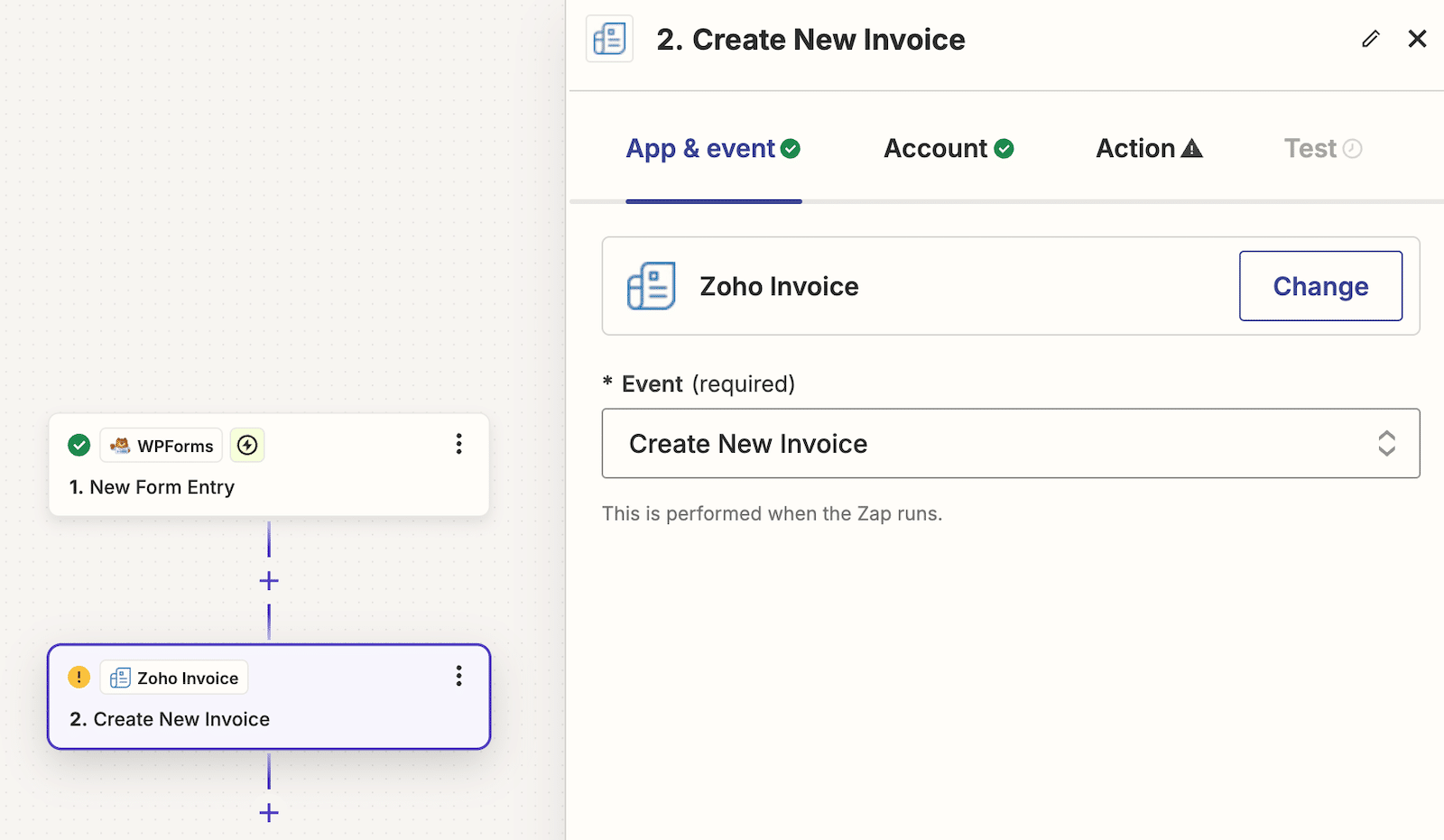
Depois de selecionar o aplicativo, você escolherá o evento. Essa é a ação que você deseja que siga o acionador. Nesse caso, será a criação de uma nova fatura, portanto, eu a selecionei.
Assim como fez anteriormente, você terá de fazer login na sua conta para que a conexão possa ser estabelecida. Ao configurar os campos Action, tome cuidado com os itens de linha. Se essa parte lhe causar problemas, consulte o guia de itens de linha do Zapier.
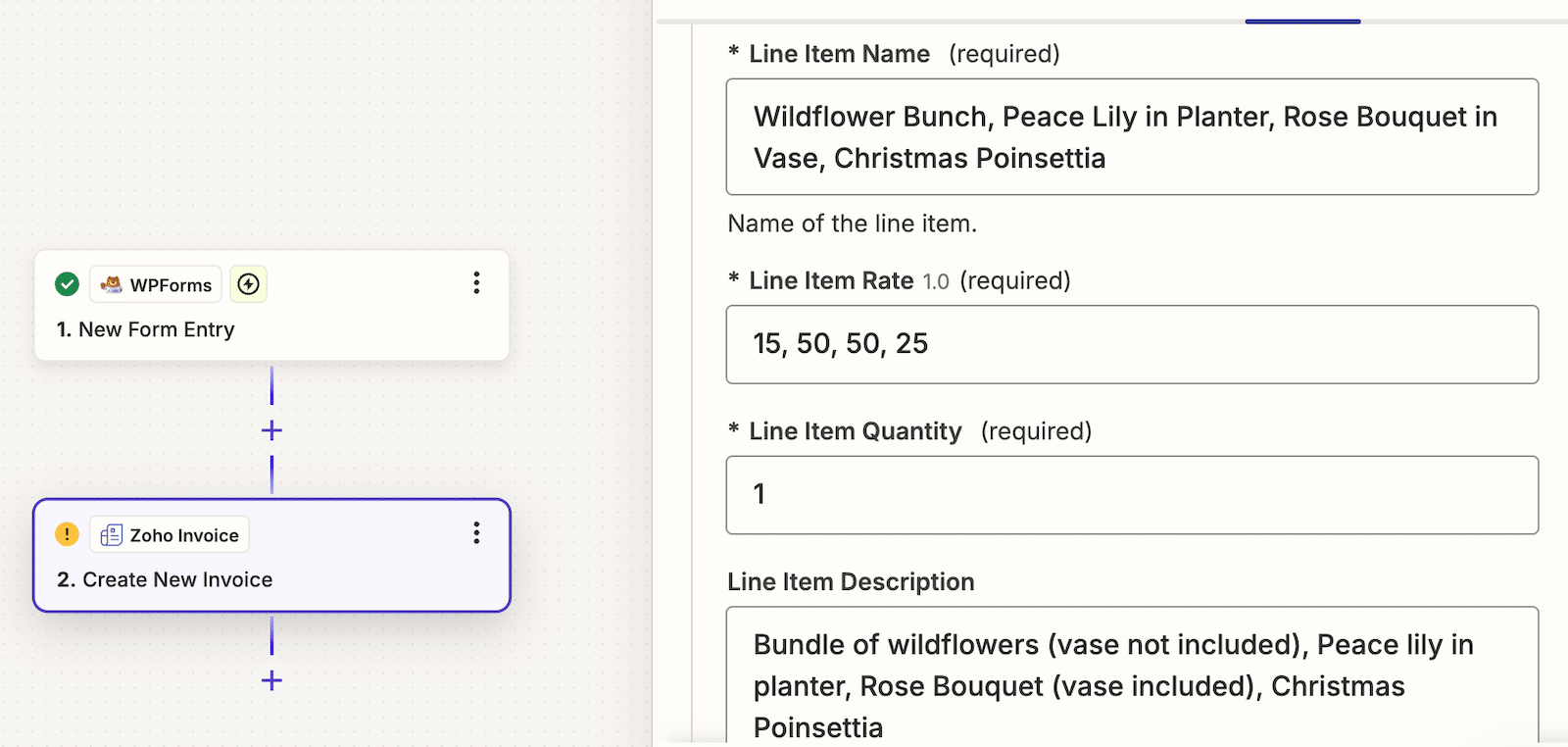
Quando terminar a configuração, execute o teste e verifique se tudo está configurado corretamente. Faça as alterações necessárias.
Envio de faturas
Agora, quando alguém enviar seu formulário de pedido, uma fatura será enviada diretamente para sua conta do Zoho Invoice. Observe que você precisará enviá-la ao cliente!
Para fazer isso, faça login em sua conta do Zoho Invoice e navegue até Faturas na barra de navegação à esquerda. Você verá todas as suas faturas lá. Clique em qualquer uma delas para abrir e visualizar.
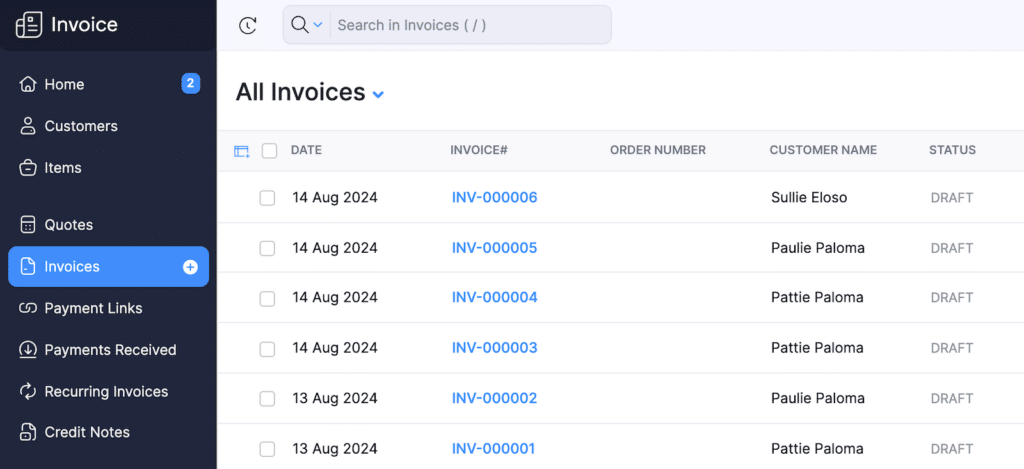
Ao abrir uma fatura, você verá que há várias opções. A principal delas é a opção Editar. Se você abrir uma fatura e perceber que há um problema, poderá fazer alterações para refletir o que deveria estar na fatura.
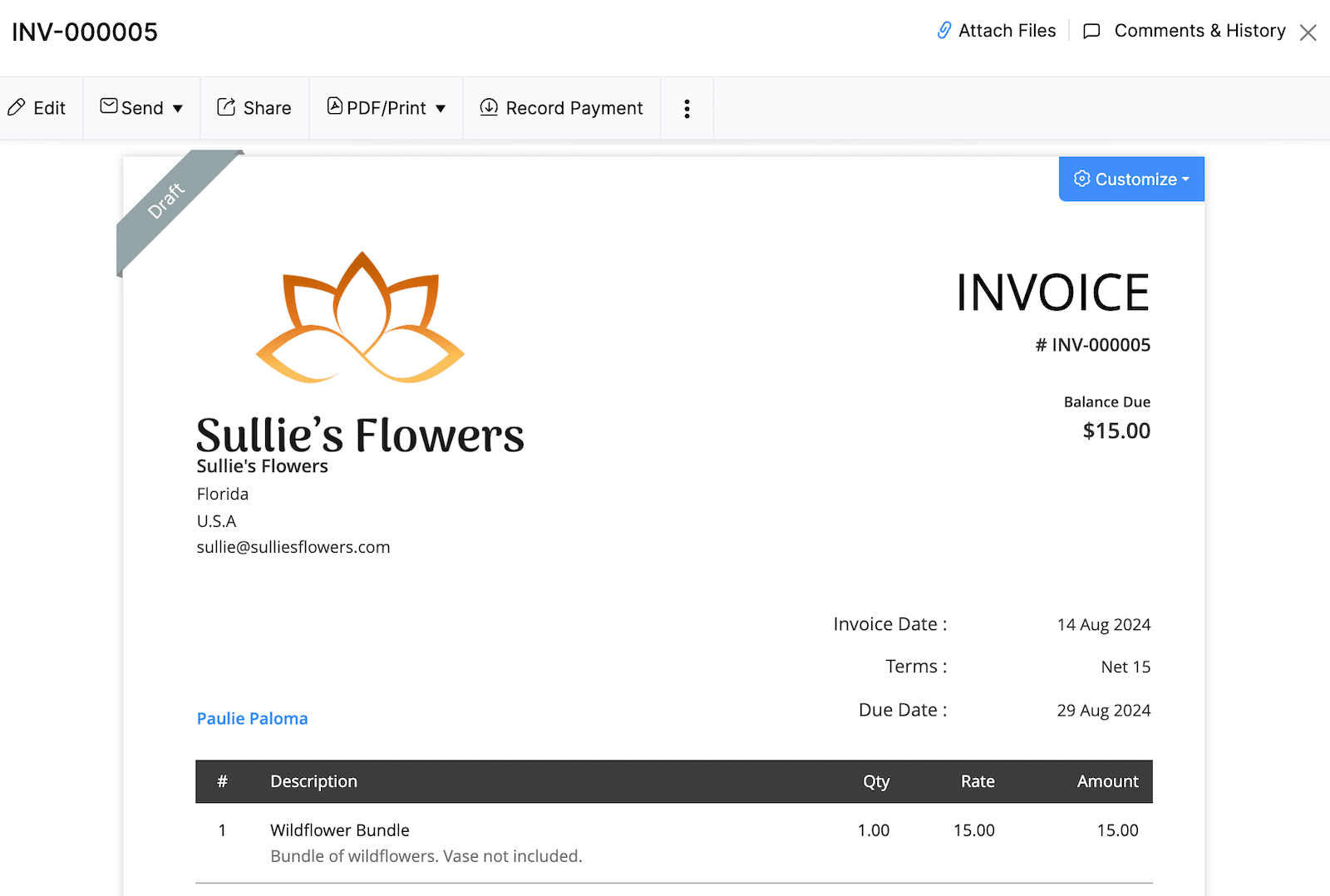
Além de personalizar a fatura, você também pode salvá-la como PDF e imprimir a fatura, a nota de entrega e a guia de remessa. Depois de fazer as alterações desejadas, você pode clicar em Send (Enviar ) e enviar a fatura imediatamente ou programá-la para ser enviada ao cliente em um momento posterior.
Alternativas ao Zoho Invoice
Talvez você goste da ideia de usar o Zapier, mas ainda não esteja convencido sobre o Zoho Invoice. Tudo bem! Aqui estão algumas alternativas que você pode usar com o Zapier.
Comece a faturar com o WPForms agora 📈
Prós e contras
Como em tudo, há prós e contras em usar o método de integração Zapier, neste caso com o Zoho Invoice. No final, tudo se resume à preferência pessoal.
Prós
- Use seus próprios formulários de sua conta do WPForms
- Conecte mais de 7.000 aplicativos, para que você possa usar as ferramentas já existentes em seu fluxo de trabalho
- O painel de controle do Zoho é fácil de usar
Contras
- Não é possível visualizar as faturas diretamente no WordPress; é necessário acessar o painel do Zoho
- Às vezes, a configuração pode ser um pouco complicada
- A criação de itens de linha no Zapier nem sempre é intuitiva
Faturamento no WordPress com um plug-in
Se você deseja trocar o uso de seus próprios formulários do WordPress pela capacidade de gerenciar seu faturamento diretamente no WordPress, um plug-in é provavelmente a melhor opção para você. Há muitos deles disponíveis e eu lhe darei uma lista de alternativas no final. No entanto, para este tutorial, usarei o Sliced.
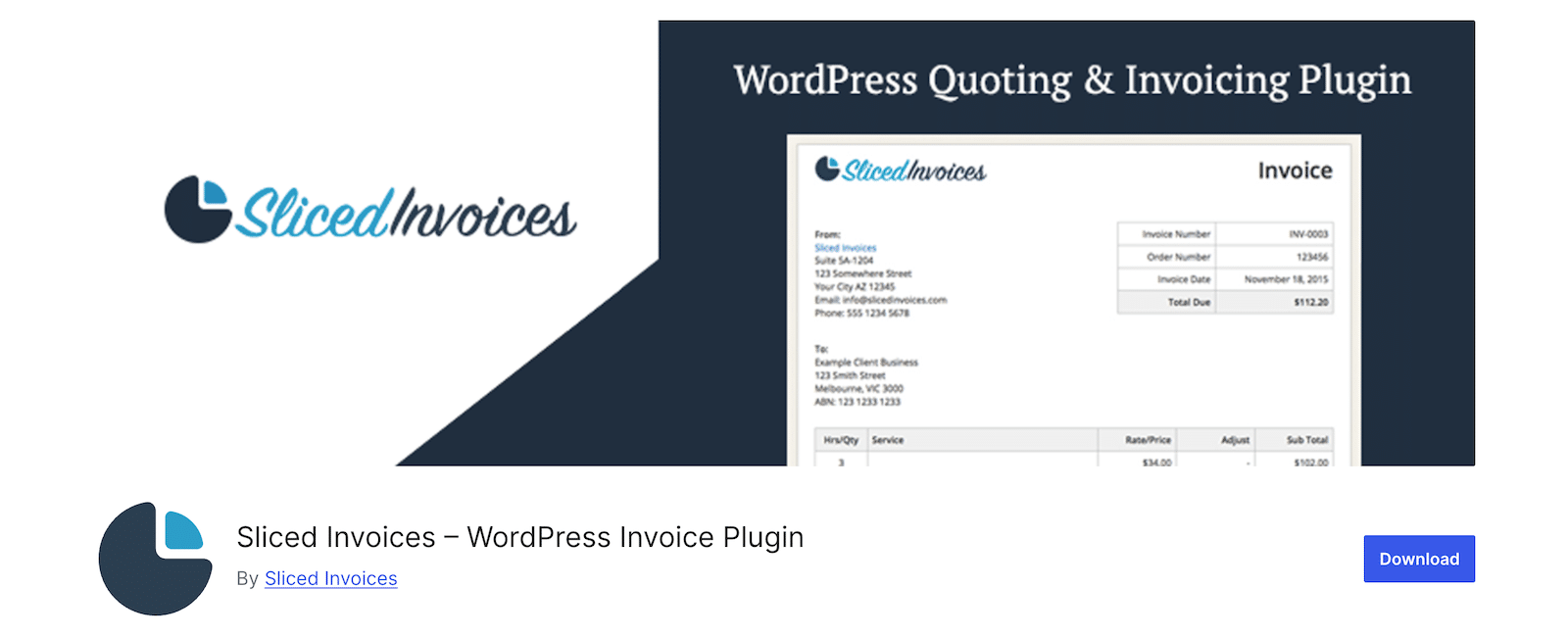
O Sliced também é fácil de configurar. Se você tentou o método Zapier e não gostou (e tudo bem; nem tudo é para todos!), experimente um plug-in.
O que você precisará
- O plug-in Sliced, baixado e ativo em seu site WordPress (a versão gratuita é adequada para este tutorial)
Configuração de suas definições de plug-in
Para fins de nosso tutorial, tudo o que você faz com o Sliced é feito diretamente no WordPress. Isso significa que você precisa dedicar algum tempo para definir suas configurações, adicionar seus itens de linha e escolher um modelo de fatura.
Depois que o plug-in estiver instalado, procure Sliced Invoices na barra lateral esquerda. Navegue até Sliced Invoices " Settings (Configurações).
Você verá que as configurações gerais aparecem primeiro, com outras guias nas quais é possível definir configurações específicas e definir preferências.
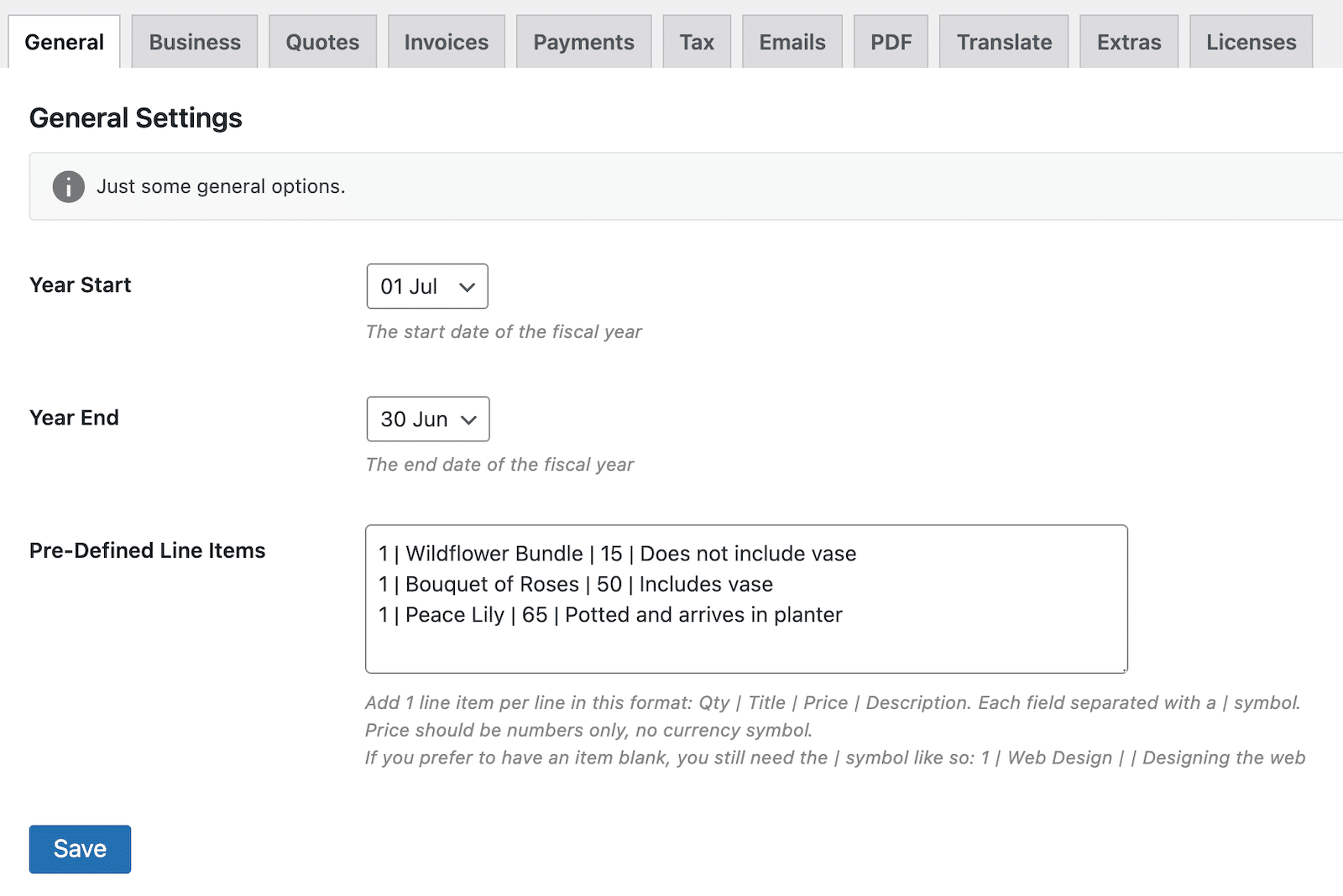
Você pode configurar itens de linha predefinidos aqui, se desejar. Isso economizará seu tempo mais tarde, quando você criar a fatura e puder simplesmente clicar em algo que é usado com frequência.
Você também pode adicioná-los a cada fatura individual posteriormente, se preferir. As instruções são claras para que você saiba exatamente quais informações devem ser inseridas e como inseri-las para criar os itens de linha.
Você pode e deve seguir a linha de cada guia. Você encontrará opções para configurar as informações e o logotipo da sua empresa, escolher um modelo de logotipo, ativar o gateway de pagamento do PayPal, definir as configurações de e-mail e muito mais.
Criação e envio de sua fatura
Além do plugin Sliced que você verá no menu de navegação do lado esquerdo do WordPress, também deve haver um item que diz, simplesmente, Invoices (Faturas). Ao clicar em Invoices (Faturas), você pode visualizar as que já recebeu ou criar uma nova. Para nossos propósitos, vamos clicar em Invoices " Add New Invoice.
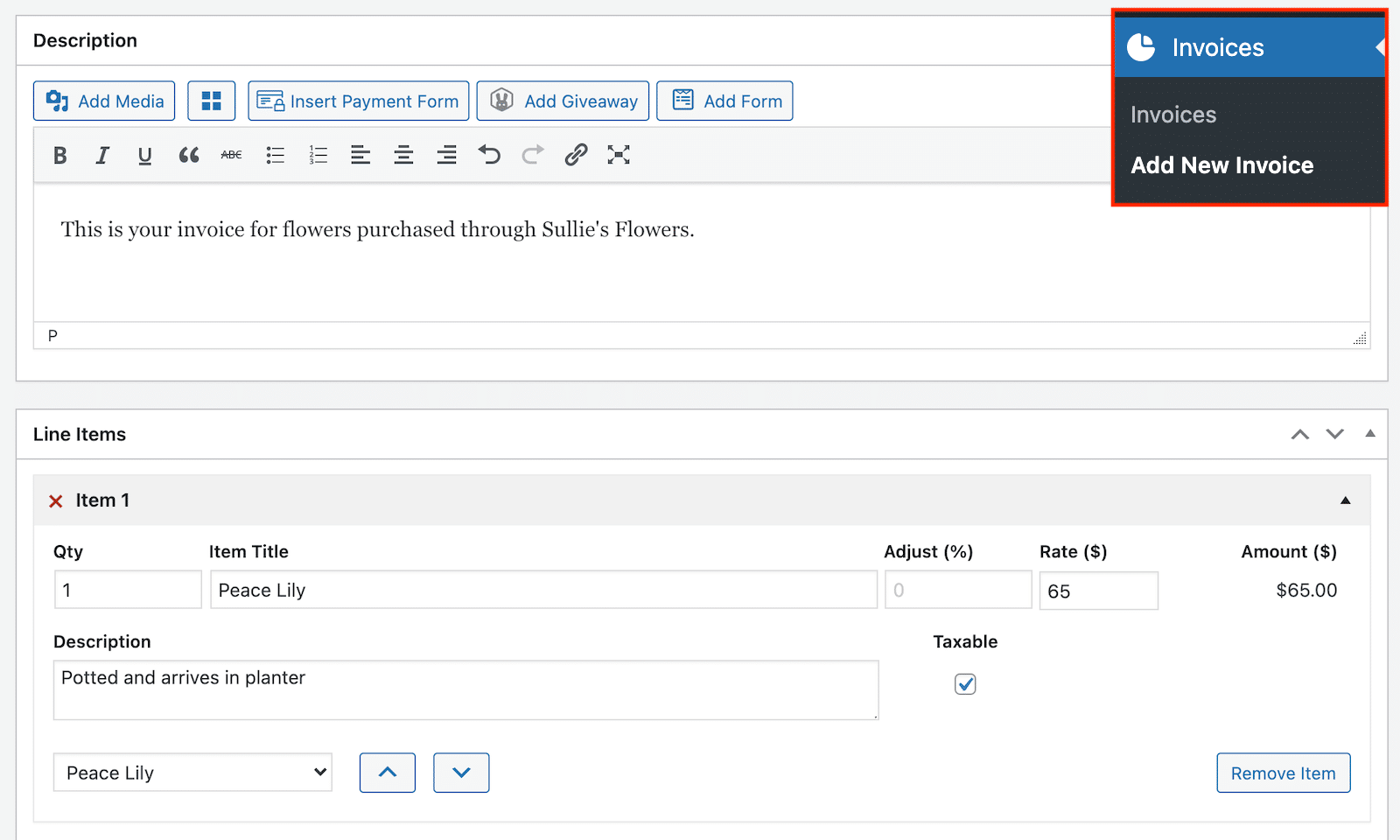
Agora você começa a preencher os detalhes de sua fatura.
Quando se trata de itens de linha, você pode inseri-los manualmente ou pode definir e escolher itens de linha predefinidos. Tudo o que você precisa fazer para adicionar mais itens de linha é clicar em Add Another Item (Adicionar outro item).
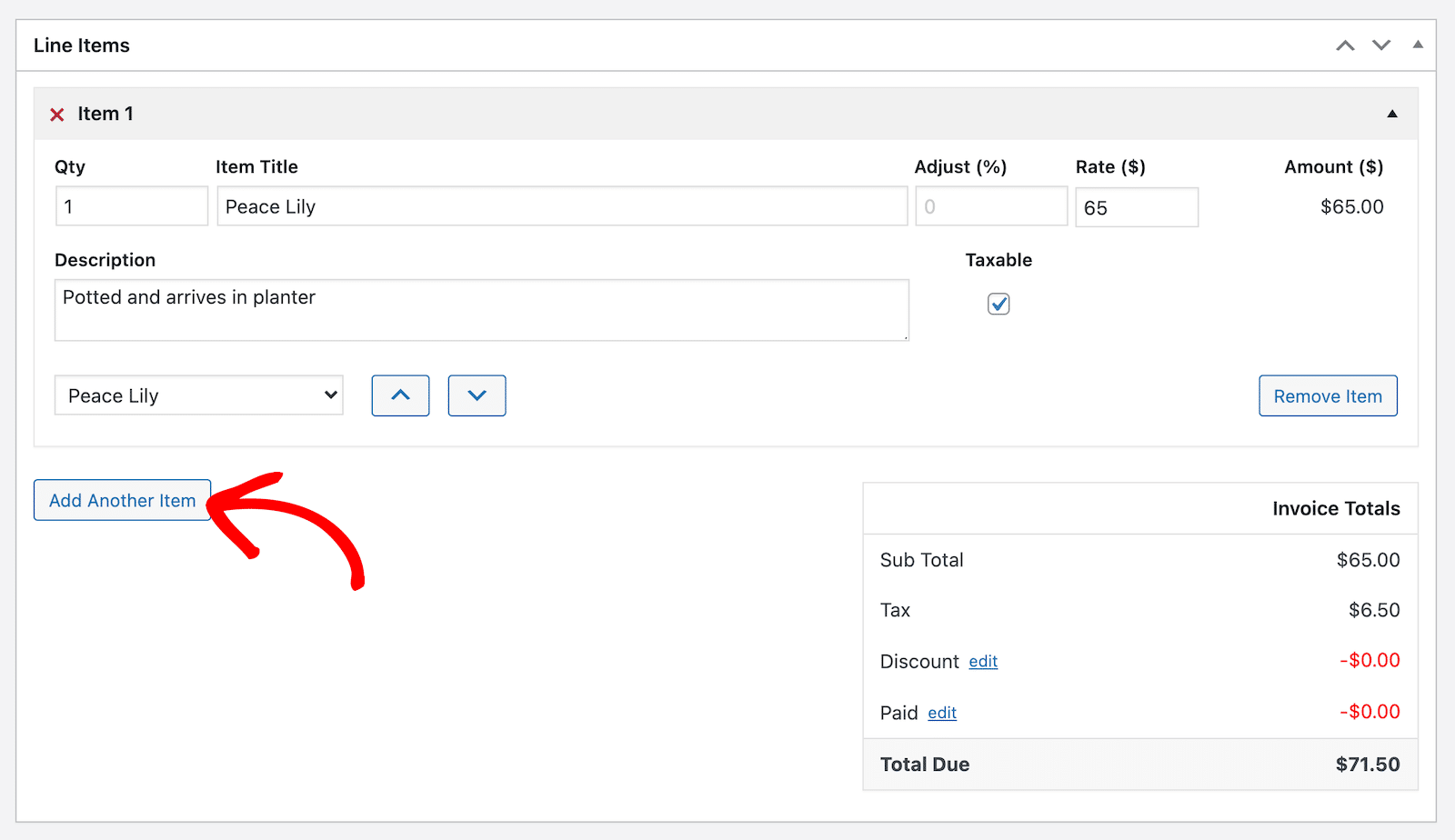
Se você ficou confuso com os itens de linha no método Zapier, isso é muito mais simples. Lembre-se de que você pode estabelecer itens de linha predefinidos nas configurações, de modo que tudo o que você precisa fazer aqui é selecioná-los em um menu.
Dito isso, você também pode adicionar itens manualmente, conforme desejar. À medida que adicionar itens à fatura, você verá os totais serem somados no lado direito.
Antes de prepará-lo para enviar ao cliente, dê uma olhada rápida no campo Descrição acima dos itens. Certifique-se de adicionar algo que indique o nome de sua empresa e a data da compra. É também onde você pode adicionar links de pagamento.
Se você definiu o gateway do PayPal nas configurações, poderá usá-lo. Se você tiver outro sistema de pagamento conectado no WordPress, poderá ver uma integração automática que permite adicionar um formulário para pagamento.
Decidi seguir o caminho mais simples que pude imaginar: um link para um formulário de pagamento. O meu está configurado no WPForms, mas não importa onde o formulário de pagamento esteja, você pode criar um link para ele na descrição da fatura e enviar os clientes para lá para concluir o pagamento.
Esta é a aparência quando você visualiza a fatura. Você pode ver o link de pagamento incluído na mensagem.
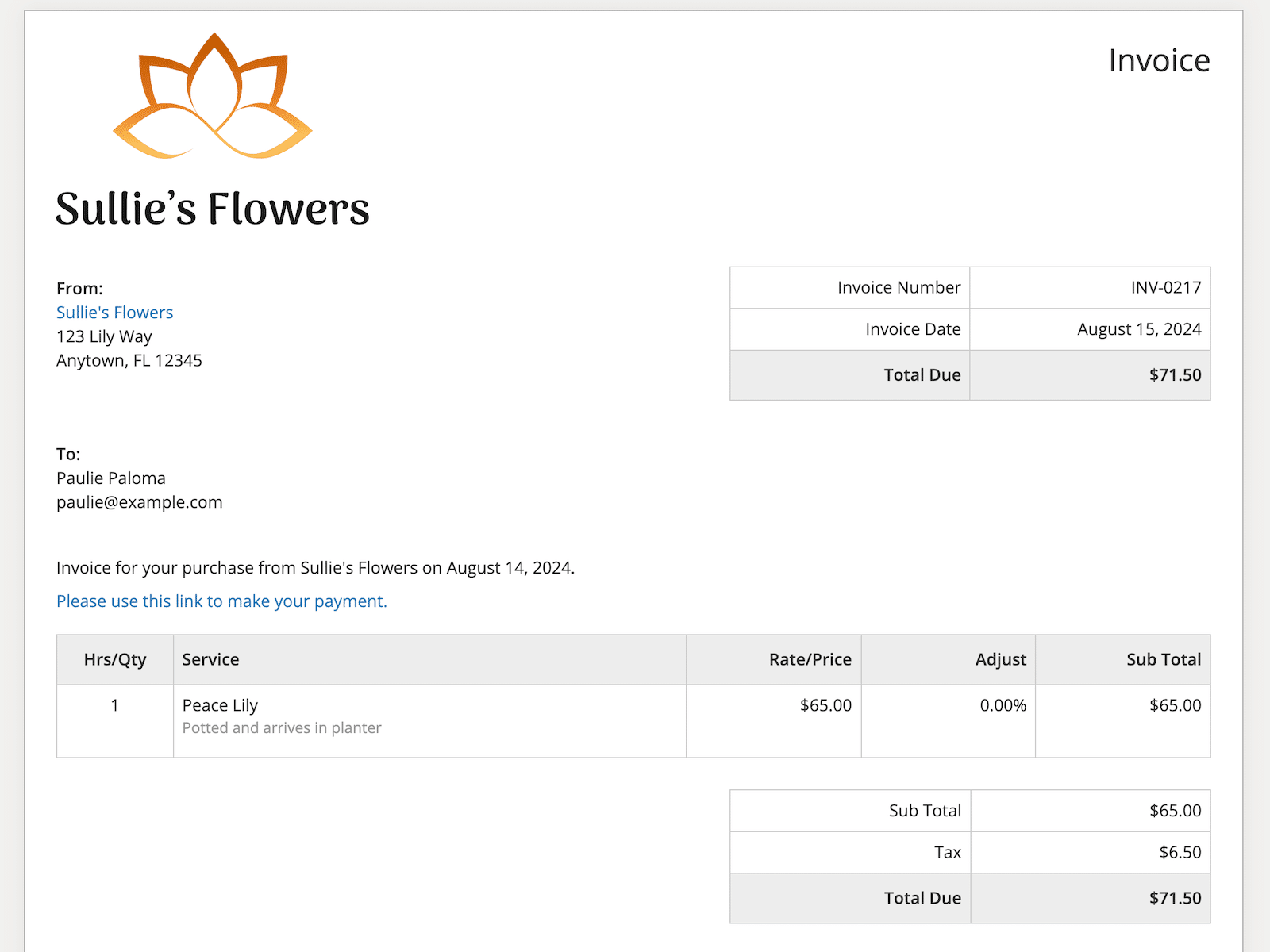
Se uma das outras opções funcionar melhor para você, sinta-se à vontade para adotá-la! Você deve fazer o que for melhor para sua empresa.
Quando a fatura estiver completa e tiver tudo o que deseja incluir, examine a seção Detalhes da fatura no lado direito do editor de faturas. Primeiro, selecione um cliente existente ou adicione um novo. Isso informará ao Sliced para onde enviar a fatura.
Clique no menu suspenso em Status e faça uma seleção. Na maioria dos casos, você marcará uma nova fatura como Não paga.
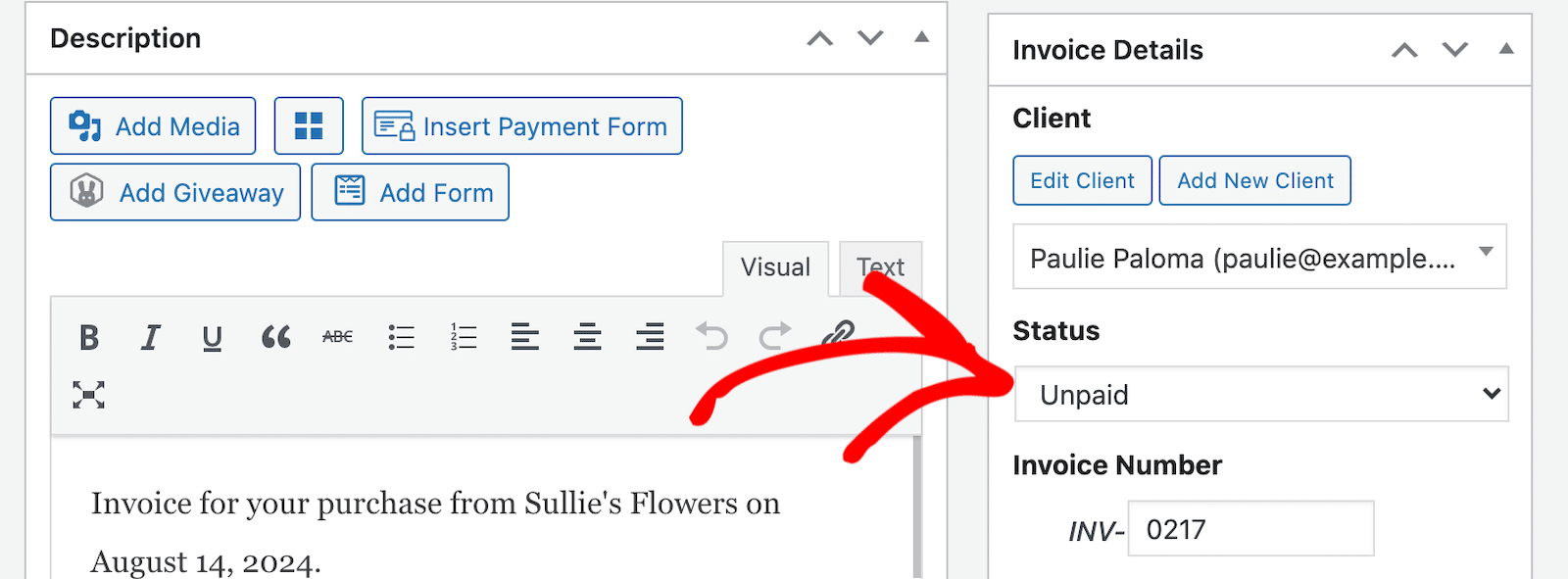
Quando todos os detalhes estiverem ordenados, role para cima e clique em Publish the invoice ( Publicar a fatura). Isso publicará a fatura para que você possa enviar um link para que os clientes a visualizem on-line.
Depois de publicar a fatura, você está pronto para enviá-la por e-mail ao cliente. Há dois ícones na parte superior. O da esquerda permite que você crie um PDF da fatura. O da direita permite que você a envie por e-mail. Para nossos propósitos, vamos enviá-la por e-mail.
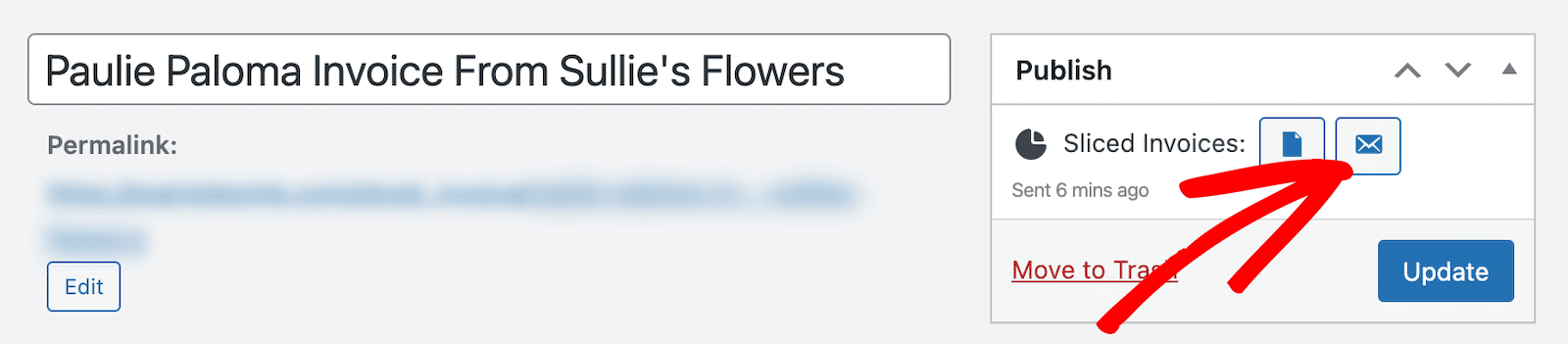
Ele enviará o e-mail com base nas informações que você adicionou nas configurações. O cliente receberá um e-mail informando que tem uma nova fatura para visualizar on-line.
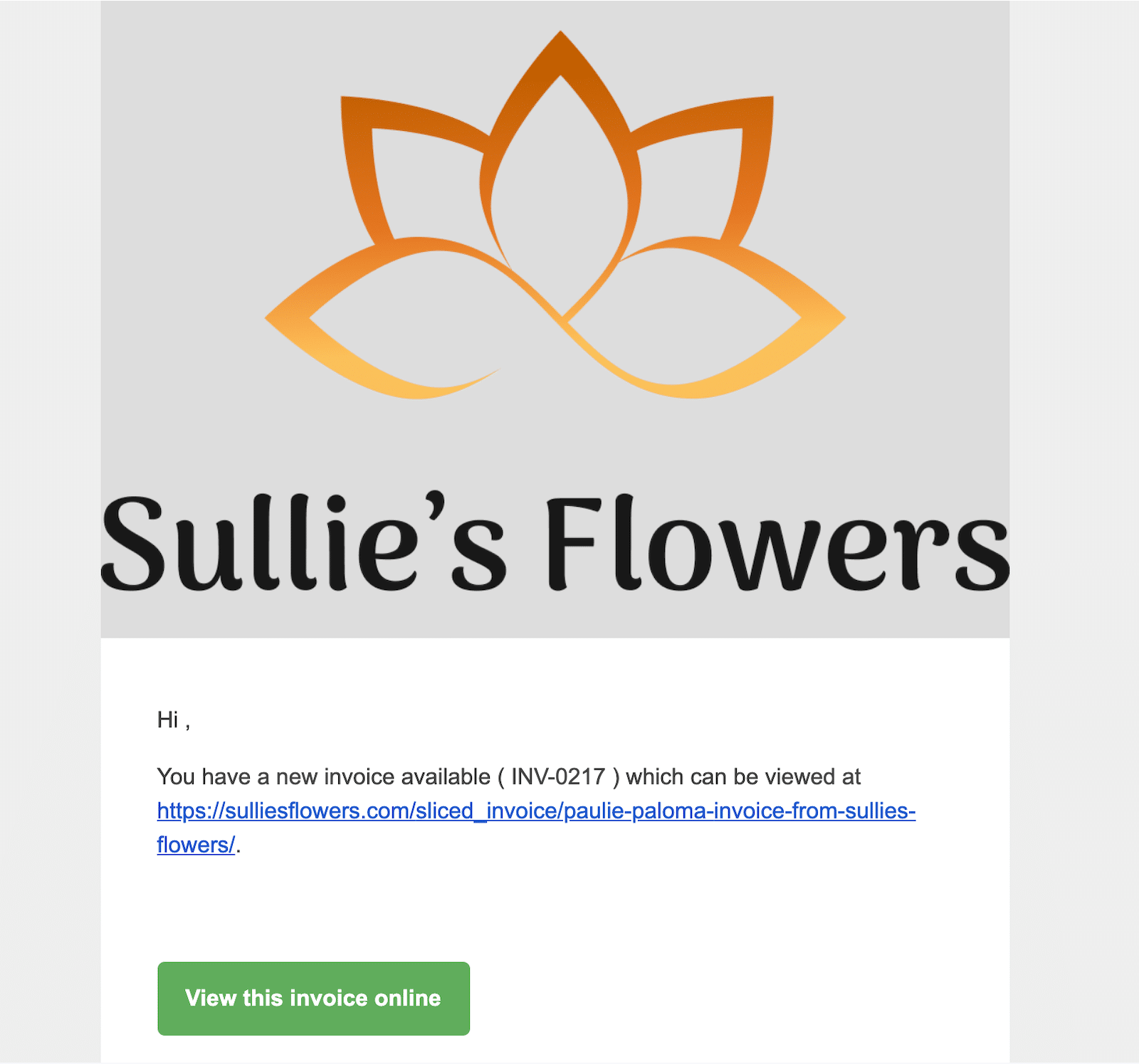
A partir daí, os clientes podem visualizar a fatura on-line e usar o link de pagamento ou qualquer forma de pagamento que você tenha usado. Depois que a fatura for paga, você poderá atualizar o status diretamente no WordPress. Isso é praticamente tudo!
Alternativas para Sliced
O Sliced é apenas a ferramenta que usei para este tutorial. No entanto, prometi que compartilharia algumas alternativas, caso ela não fosse a ideal para você.
- Receber
- Faturamento de clientes pelo Sprout Invoices
- Jetpack CRM
- Faturas em PDF e guias de remessa para WooCommerce
Prós e contras
Assim como o Zapier, há prós e contras em usar um plug-in como o Sliced para seu faturamento.
Prós
- Em geral, os plug-ins do WordPress são muito fáceis de configurar
- Você pode configurar tudo o que precisa para criar uma fatura bonita e profissional
- Pode se conectar automaticamente a outros plug-ins do WordPress que você tenha, como o WPForms
- Acesso fácil diretamente no WordPress
Contras
- Necessidade de criar faturas manualmente
- A conexão automática com o WPForms não funcionou para nós (mas havia outras maneiras de enviar um formulário de pagamento)
- Publica cada fatura em seu site, o que pode exigir mais segurança
Uma questão de preferência
Ambos os métodos de faturamento do WordPress têm seus próprios prós e contras, portanto, um não é necessariamente melhor que o outro. Meu objetivo era apenas mostrar objetivamente duas maneiras diferentes de atingir a mesma meta final. O que você prefere depende totalmente de você e provavelmente depende de sua experiência e nível de conforto.
Experimente-os e veja o que funciona melhor para você!
Perguntas frequentes - Faturamento no WordPress
Como posso garantir que minha solução de faturamento do WordPress seja segura?
- Use plug-ins confiáveis que sejam atualizados regularmente e que tenham boas medidas de segurança.
- Mantenha o núcleo, o tema e os plug-ins do WordPress atualizados para evitar riscos de segurança.
- Use a criptografia SSL em seu site.
- Crie senhas fortes, atualize-as regularmente e ative a autenticação de dois fatores.
- Faça backups regulares de todos os dados de suas faturas.
O que devo procurar em um plug-in de faturamento para WordPress?
- Facilidade de uso e configuração
- Capacidade de personalizar modelos
- Várias opções de gateway de pagamento
- Relatórios e análises
É possível enviar faturas em várias moedas com o WordPress?
Sim, é possível. Muitos plug-ins e serviços são compatíveis com várias moedas. Você deve sempre verificar antes de começar a usar uma nova ferramenta para ter certeza de que ela tem esse recurso. Entenda também que é possível que o recurso de suporte a várias moedas exista apenas como um recurso pago.
Como devo lidar com faturas recorrentes no WordPress?
- Use uma ferramenta que ofereça suporte ao faturamento recorrente.
- Crie modelos de faturas para vários períodos recorrentes.
- Escolha uma solução com recursos que simplifiquem o faturamento recorrente para você.
Posso criar cotações e convertê-las em faturas no WordPress?
Várias soluções oferecem a capacidade de criar cotações além de faturas. A Sliced é uma delas. Pesquise se a funcionalidade é suportada em uma determinada plataforma e, em seguida, saiba mais sobre como ela funciona para saber se será uma boa opção para você.
Em seguida, encontre as melhores ferramentas de IA para sua pequena empresa
Embora às vezes possa parecer assustadora, a IA também pode ser a melhor amiga do proprietário de uma pequena empresa, com todas as maneiras pelas quais ela pode ajudá-lo em seu trabalho. Confira esta lista das melhores ferramentas de IA para pequenas empresas, experimente algumas delas e conte-nos quais são as suas favoritas!
Crie seu formulário de pedido do WordPress agora 🚀
Pronto para criar seu formulário? Comece hoje mesmo com o plug-in de criação de formulários mais fácil do WordPress. O WPForms Pro inclui vários modelos gratuitos e oferece uma garantia de reembolso de 14 dias.
Se este artigo o ajudou, siga-nos no Facebook e no Twitter para obter mais tutoriais e guias gratuitos sobre o WordPress.

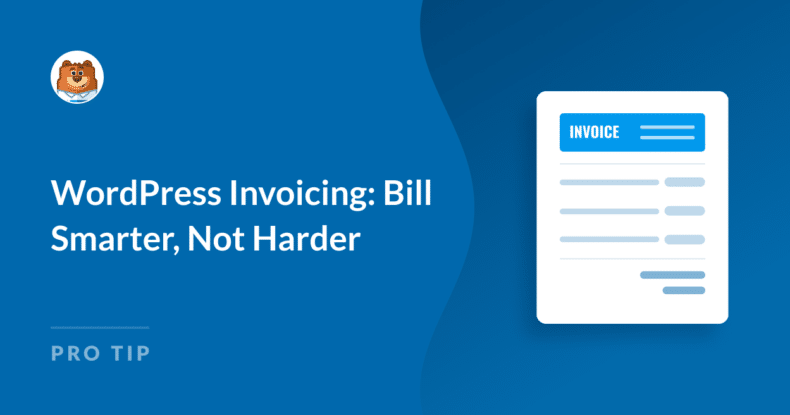


Você pode me sugerir um software de faturamento sueco? Em caso afirmativo, me envie um retorno.
Olá, Craven, obrigado por sua pergunta.
Infelizmente, não temos conhecimento de nenhuma ferramenta de faturamento sueca.
Tenha um bom dia 🙂
Estou vendendo um webinar sobre WordPress por meio da minha conta comercial do PayPal.
O PayPal não tem a opção de vendedores como eu enviarem um recibo automatizado personalizável (ou uma mensagem) assim que os compradores compram o produto digital.
Quero adicionar o link do webinar com uma mensagem no recibo automatizado (ou em um e-mail personalizado automatizado instantâneo) que os compradores recebem imediatamente após a compra do produto digital.
Qual plugin ou software do WP você recomendaria para isso?
Olá, Amreen - Obrigado por entrar em contato! Sim, você pode usar os e-mails de notificação como um recibo e pode adicionar o link a ele. Quando configurados, os e-mails de notificação são enviados automaticamente quando o formulário é enviado.
Se precisar de mais ajuda com isso, sinta-se à vontade para entrar em contato com a equipe de suporte.
Tenha um bom dia. 🙂